使用 WordPress 创建工作板站点是您可以使用该应用程序执行的最简单的任务之一。 虽然管理一个完全不同的故事,但 WordPress 有许多不同的插件,您可以使用它们立即将工作板添加到您的网站。
在这篇文章中,我们将介绍如何使用 WordPress 创建工作板。 本教程适用于希望创建专用工作板站点的人员以及有兴趣将其添加到现有站点的人员。
首先,让我们定义这种功能是什么。
目录
什么是工作委员会?
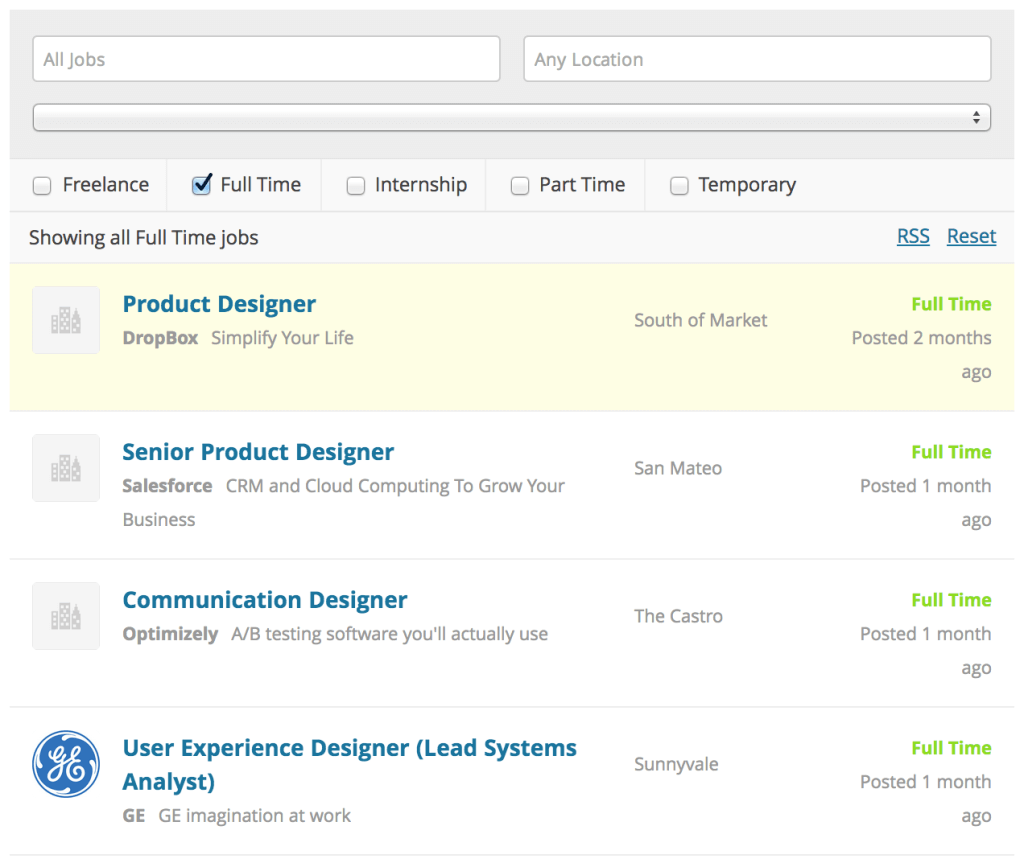
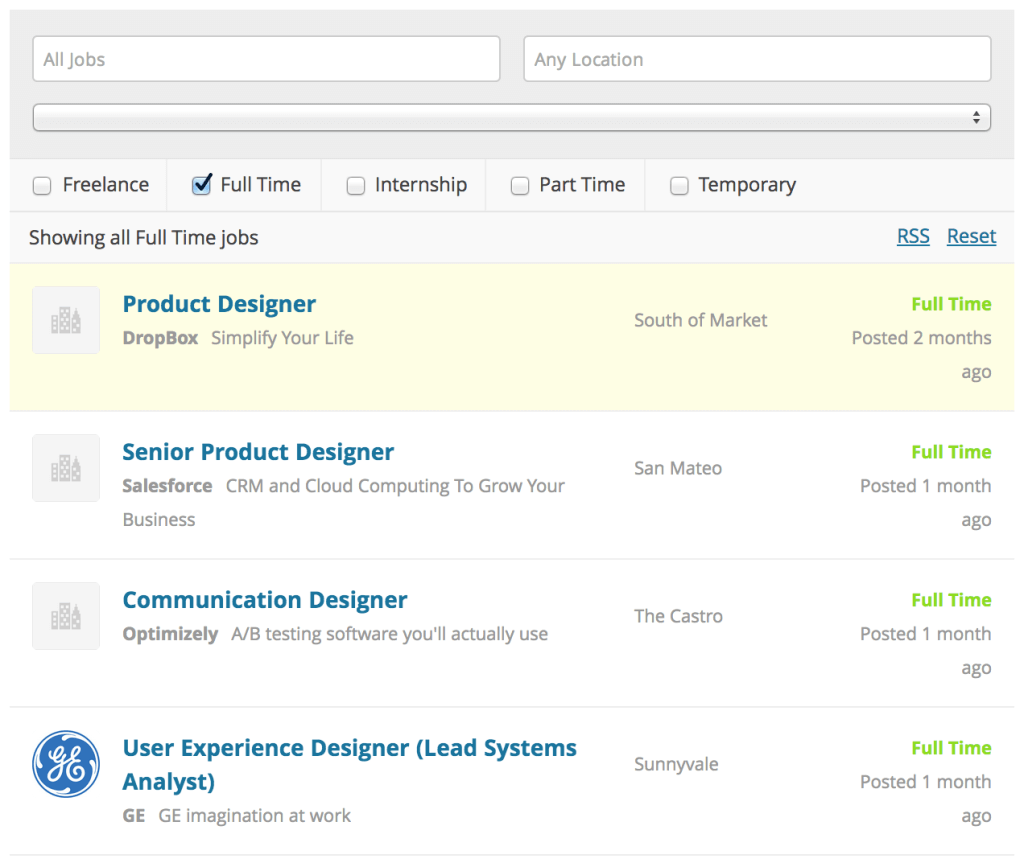
工作板是一个在线目录工作招聘人员和候选人可以用来发布和查找可用职位。 工作通常由提供它们的公司、发布日期、轮班和工作小时数来标记。
使用 WordPress,工作板可以是网站的全部用途,也可以只是其中的一部分。 例如,如果您撰写有关工程的博客,则可以为包含工程工作的工作板添加页面。
某些工作板 WordPress 插件具有将工作板功能集成到其中的主题。 虽然我们在本文中与您分享的解决方案不需要您使用专用主题,但当您使用时,它的风格确实很突出。
如何使用 WordPress 创建工作板
出于本教程的目的,我们将使用一个名为 WP Job Manager 的 WordPress 插件。 它是由领先的 WooCommerce 开发人员 Mike Jolley 开发的,然后被 WordPress 的开发人员 Automattic 收购。 截至 2019 年,它已在超过 100,000 个站点上使用,并获得 4.6 星评级。
Automattic 将免费增值定价模型 Mike 集成到插件中。 这意味着您可以免费访问其大部分功能,但可以通过高级附加组件对其进行扩展。
首先从 WordPress 站点的后端安装和激活 WP Job Manager,然后在出现提示时运行安装向导。
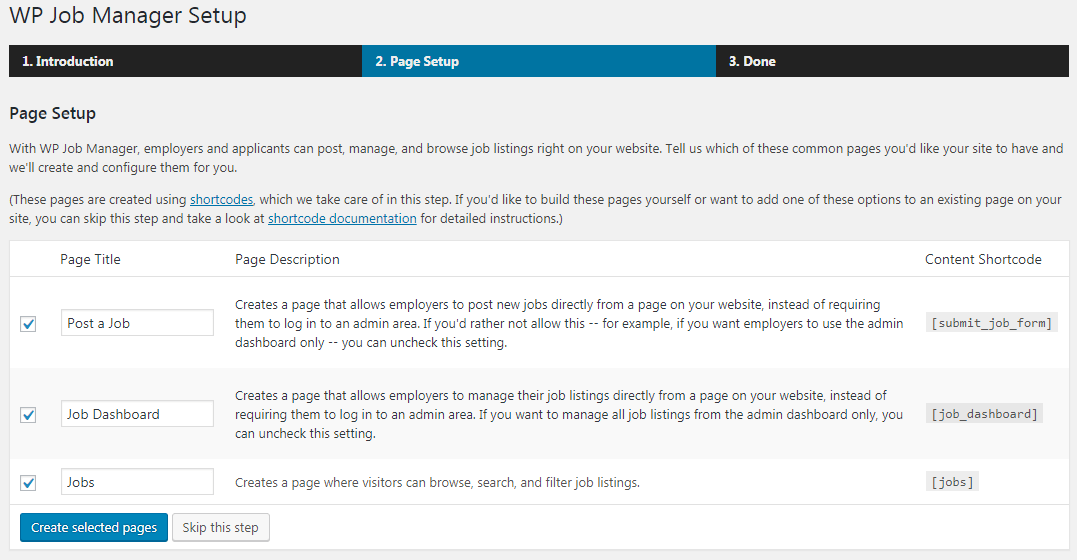
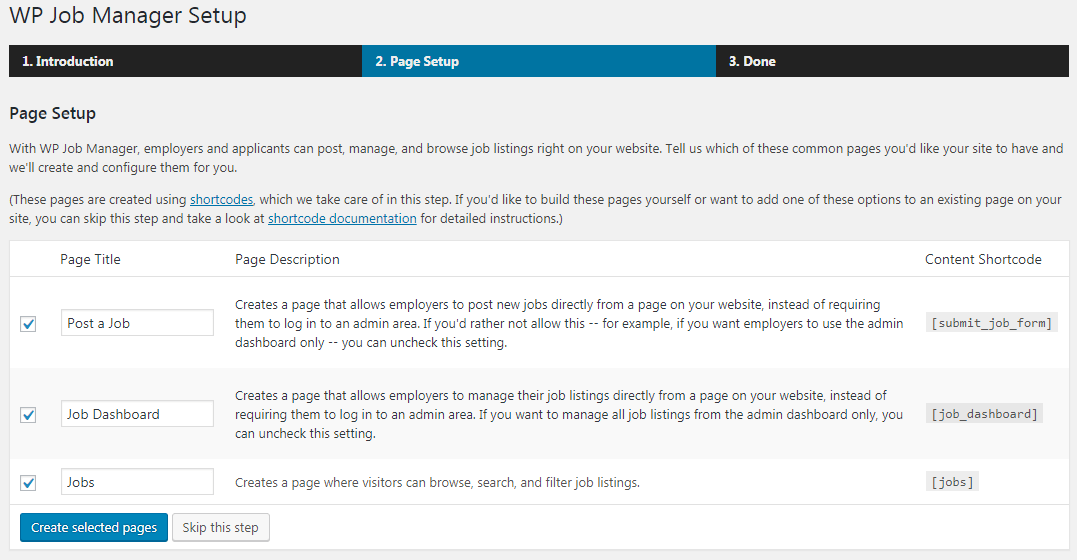
该向导旨在帮助您自动创建以下页面:
- 工作 – 工作板本身包含您或雇主创建的列表。
- 发布职位 – 一种前端表单,允许雇主在不访问管理区域的情况下创建工作列表。
- 工作仪表板 – 雇主可用于管理他们创建的职位列表的前端区域。
您可以取消选中每个选项。 例如,如果您不想授予雇主自行创建和管理职位列表的权力,请取消选中发布职位和职位仪表板选项,以便仅创建职位页面。
确定要创建的页面后,单击“创建选定页面”以生成它们。 或者,您可以完全跳过设置向导并使用其包含的简码将这些功能插入到任何位置。
工作委员会如何运作
默认情况下,“工作”页面采用准系统设计,尤其是当您没有任何列表时。 考虑添加更多内容,例如常见问题部分,教雇主和求职者如何使用董事会。 我能够使用 Elementor 在页面上添加一个。
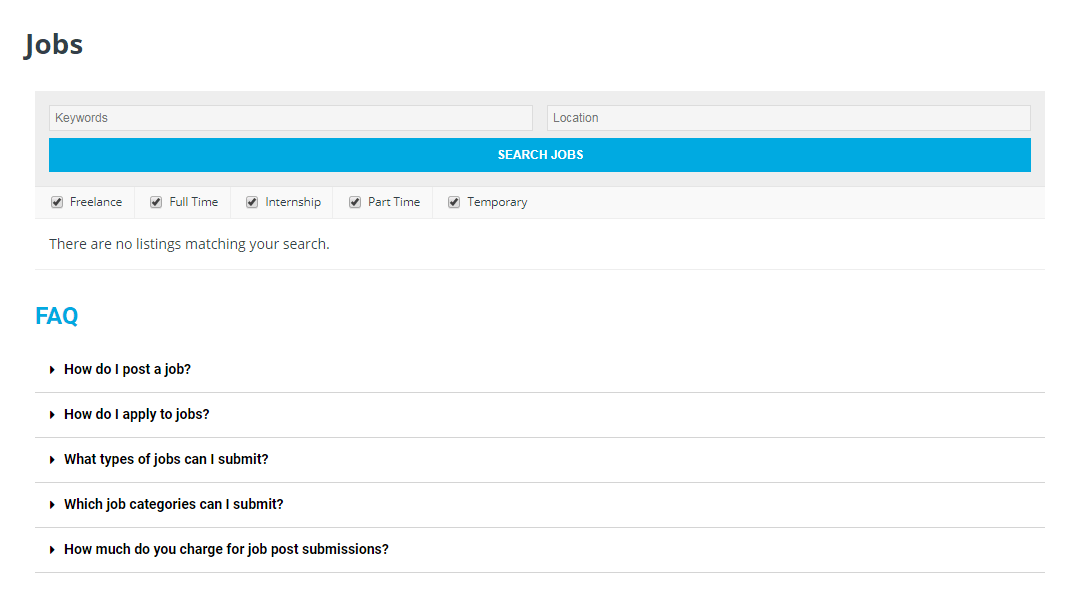
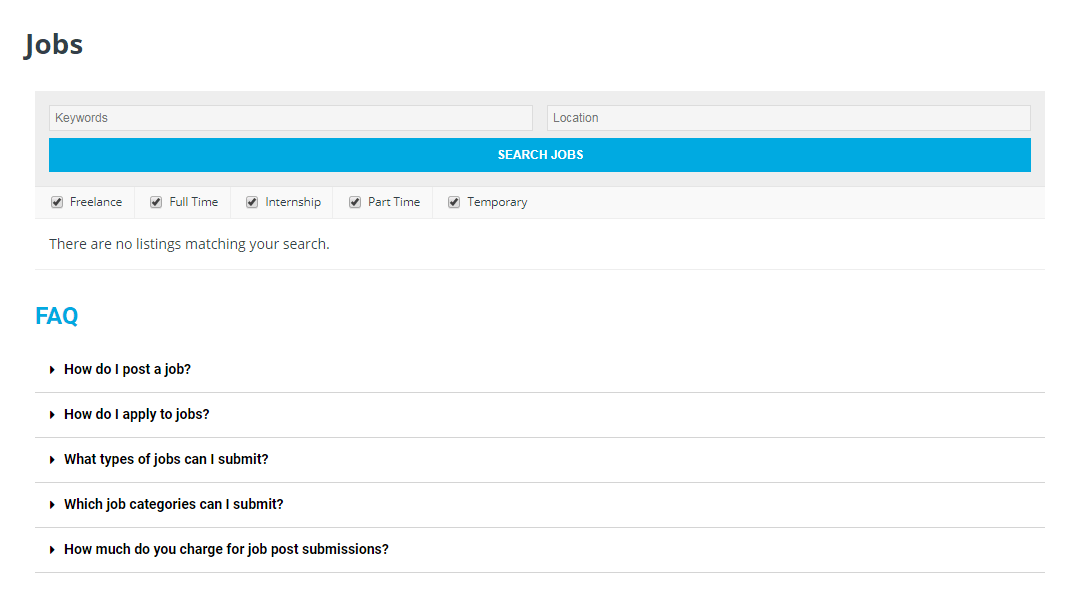
板底部的选项称为“类型”。 默认情况下,雇主可以根据以下标签为职位分配类型:
- 全职
- 兼职
- 暂时的
- 实习
- 自由职业者
然后,求职者可以将这些用作前端的过滤器选项。 您可以通过转至工作列表 → 工作类型来添加、编辑或删除工作类型。
您还可以为具有列表类别的职位发布分配行业特定的标签。 转至职位列表 → 设置 → 职位列表,并启用列表类别以显示职位类别菜单项。 然后,您可以为您的工作板创建许多不同的类别和子类别。
例如,如果您想为护理领域创建一个工作委员会,您可以创建的几个类别包括“注册护士”、“执业护士”、“重症监护护士”和“临床护士”。
在前端,求职者可以选择按您创建的类别过滤板的结果。
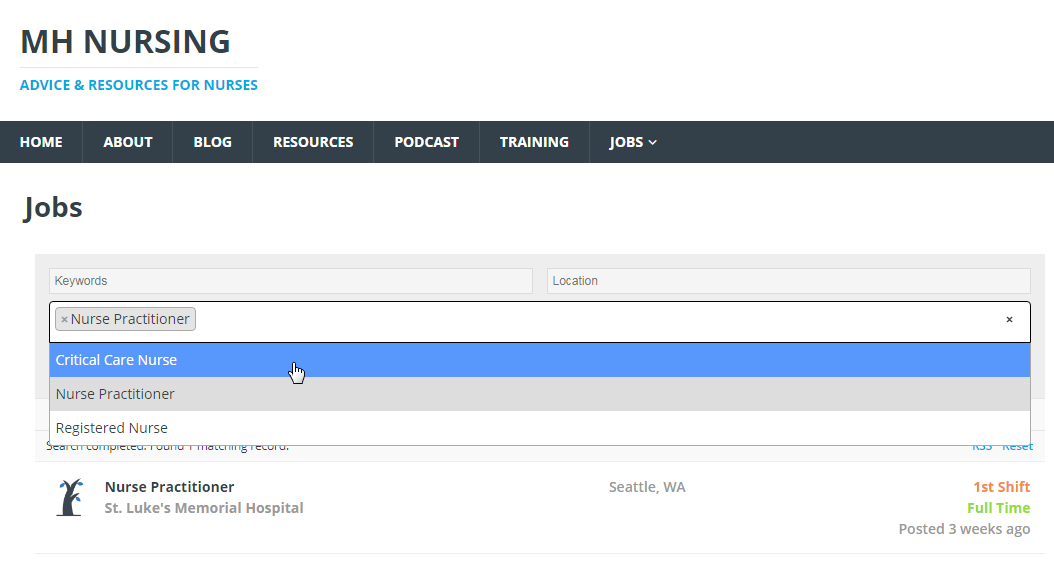
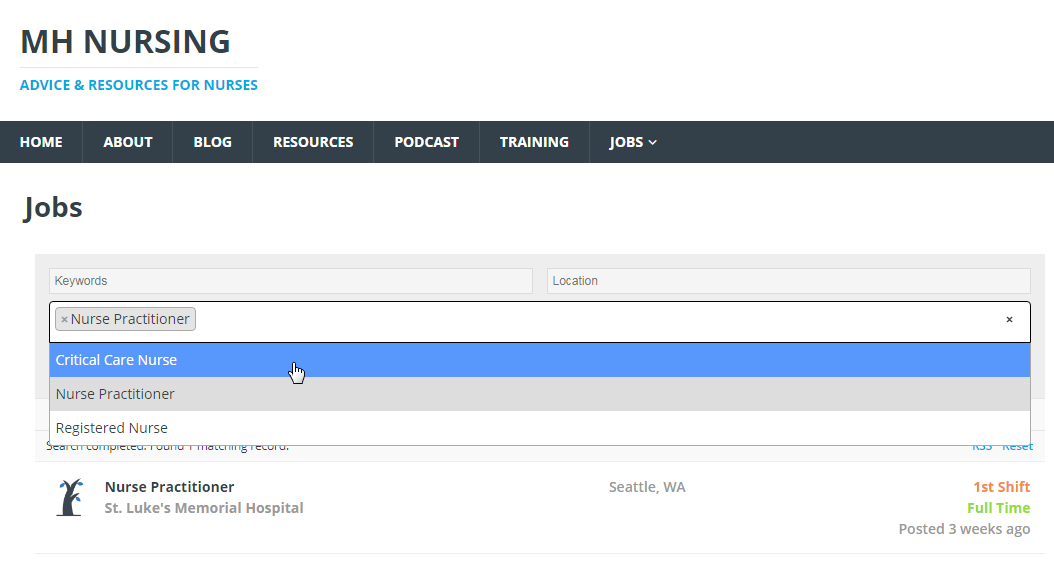
他们一次只能按一个类别过滤结果。 启用职位列表设置下的多选类别选项,以允许他们按多个类别进行过滤。
创建列表
职位列表本身显示在 WordPress 后端的职位列表 → 所有职位下。 该列表包括职位、雇主、地点和类型等。
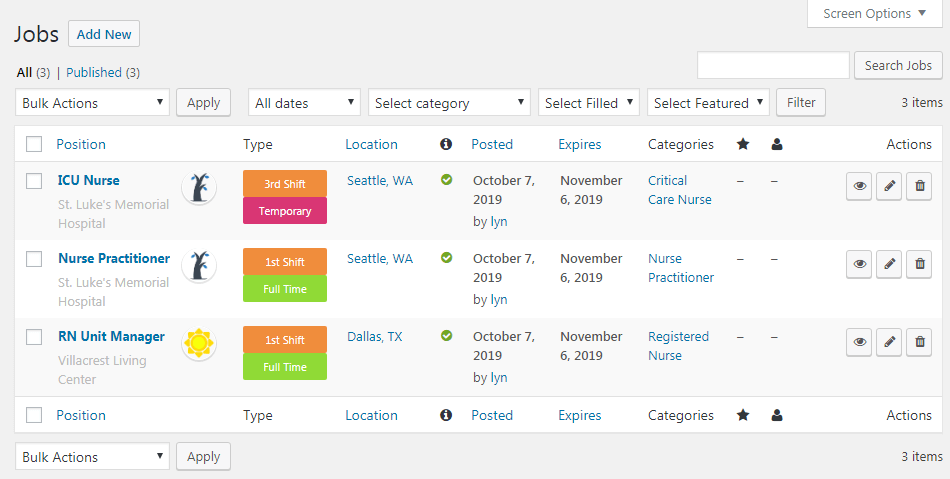
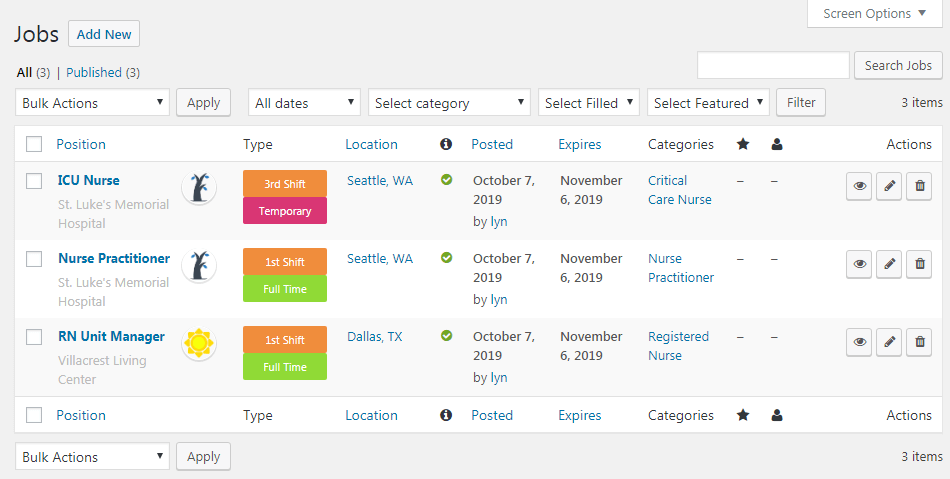
您可以自己添加工作或接受提交,其中将根据雇主填写提交表格的方式自动创建列表。 让我们从如何创建列表开始,这样您就可以看到 WP Job Manager 允许您向每个作业添加多少信息。
首先转到工作列表→添加新。 在职位名称字段中添加职位名称,职位列表的标签为“职位”。 您可以在此之后添加说明。 这应该尽可能详细,因为您可以为每个列表配置的设置数量有限。
这是您可以使用的简单大纲:
- 引言段 – 介绍雇主和需要填补职位空缺的具体地点。 也提供职位的简要概述。
- 要求 – 使用编辑器的项目符号列表功能简要说明求职者必须具备的资格。
- 职责 – 创建另一个列表,详细说明员工将负责的各项任务。
- 好处 – 由于求职者可能会就薪水进行谈判,请列出您提供的福利。
您可以根据需要在此大纲中减去或添加。 请记住,您也可以向此编辑器添加图像。
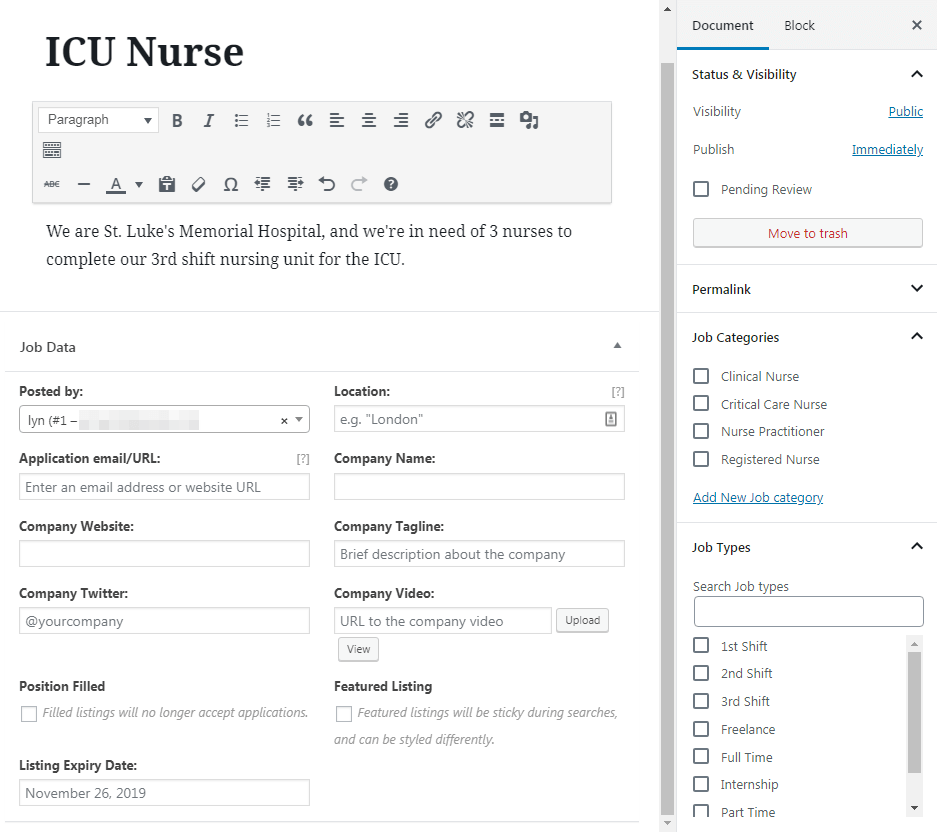
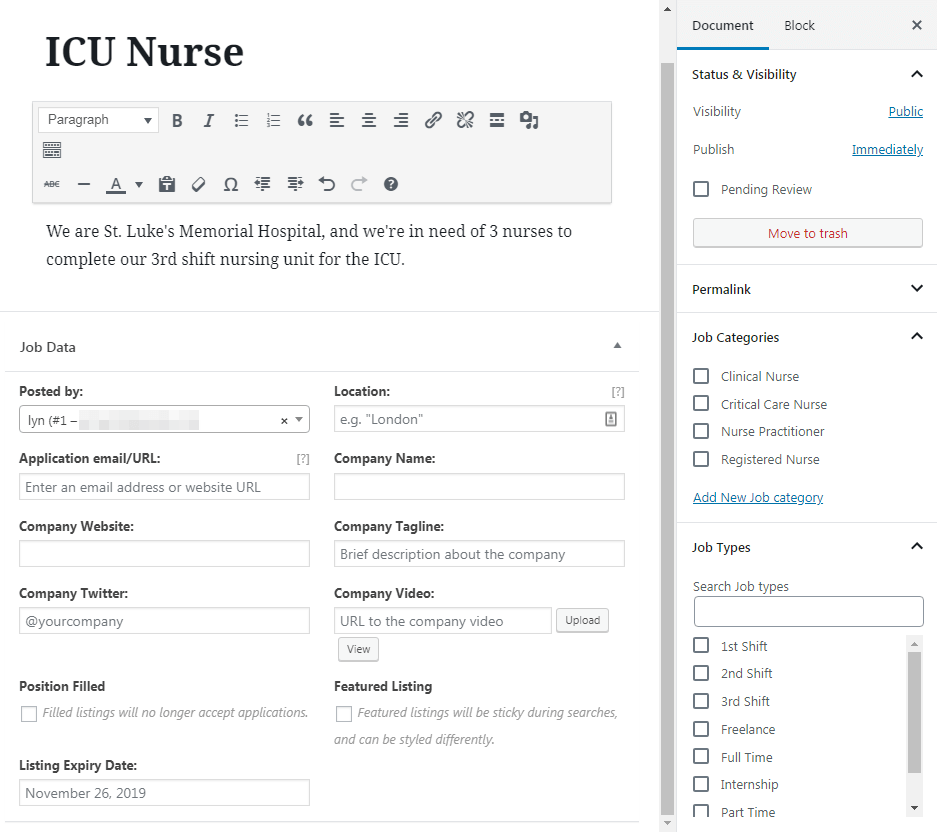
完成后,填写剩余的详细信息,记住其中大部分可以留空:
- 发表者 – 个人职位列表以作者姓名为特色,其中列出了帖子的元信息。 如果您希望雇主的名字出现,您需要为他们创建一个用户帐户,但如果您是创建他们提交内容的人,请务必列出您的电子邮件地址而不是他们的电子邮件地址。
- 地点 – 工作所在的城市和州/省。 如果适用,您可以添加国家/地区。 如果工作是远程的,请将此留空或写一些类似“任何地方”的内容。
- 申请电子邮件/网址 – 默认情况下,求职者无法使用 WP Job Manager 免费版申请工作。 您需要为此功能购买应用程序附加组件或附加组件包。 相反,列出候选人可以用来发送他们的申请的 URL 或电子邮件地址。
- 公司名称和网站 – 使用这些字段列出雇主的名称和网站。 要尽可能具体。 如果雇主有多个地点,请输入候选人将工作的特定地点的名称和网站。
- 标语 – 用它来输入公司的口号。
- 推特 – 输入公司的 Twitter 句柄。 请记住,尽可能具体。
- 视频 – 这可用于上传或粘贴雇主为展示公司/地点和职位而创建的宣传视频的 URL。
如果雇主给了您,则设置列表的到期日期。 还有一个框,您可以选中以在需要时将位置标记为已填充。
确保为列表分配一个(或几个)类别和类型。 您可以在通常添加特色图片的位置添加公司徽标。
编辑列表的固定链接并发布它,之后它会出现在招聘信息板上并作为您网站上的一个单独页面。
接受工作职位提交
职位提交设置页面上有两个设置,用于确定您的站点如何接受职位发布提交:
- 需要帐户 – 需要一个帐户来提交列表
- 帐户创建 – 在提交期间启用帐户创建
如果您只启用了“需要帐户”设置,则需要提供一个单独的链接,指向 WordPress 的默认注册表单,可以在 yourdomain.com/wp-login.php?action=register 上找到,并确保会员资格:任何人都可以注册设置在 WordPress 的常规设置页面上启用。 这将允许雇主创建自己的帐户。 如果雇主是唯一将在您的站点上创建帐户的个人,请将新默认用户角色设置设置为雇主。
否则,您可以同时启用“需要帐户”和“帐户创建”设置,以允许雇主在填写工作提交表单时创建帐户。
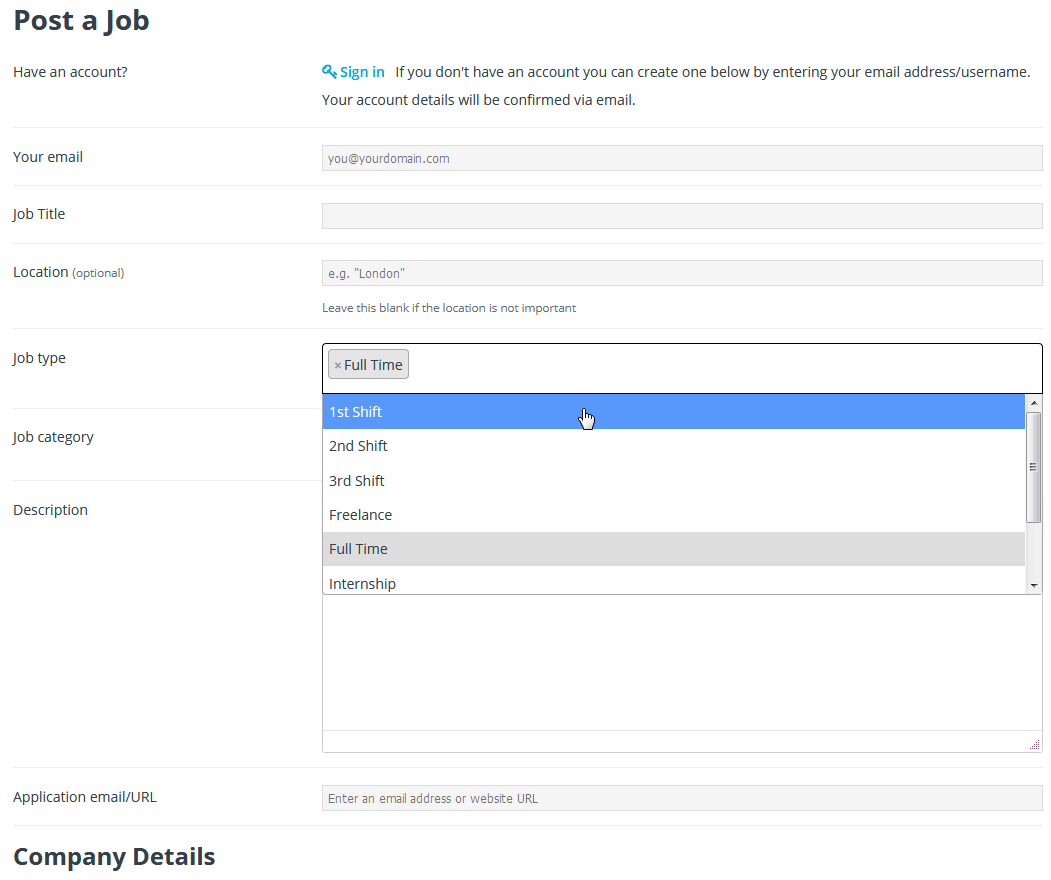
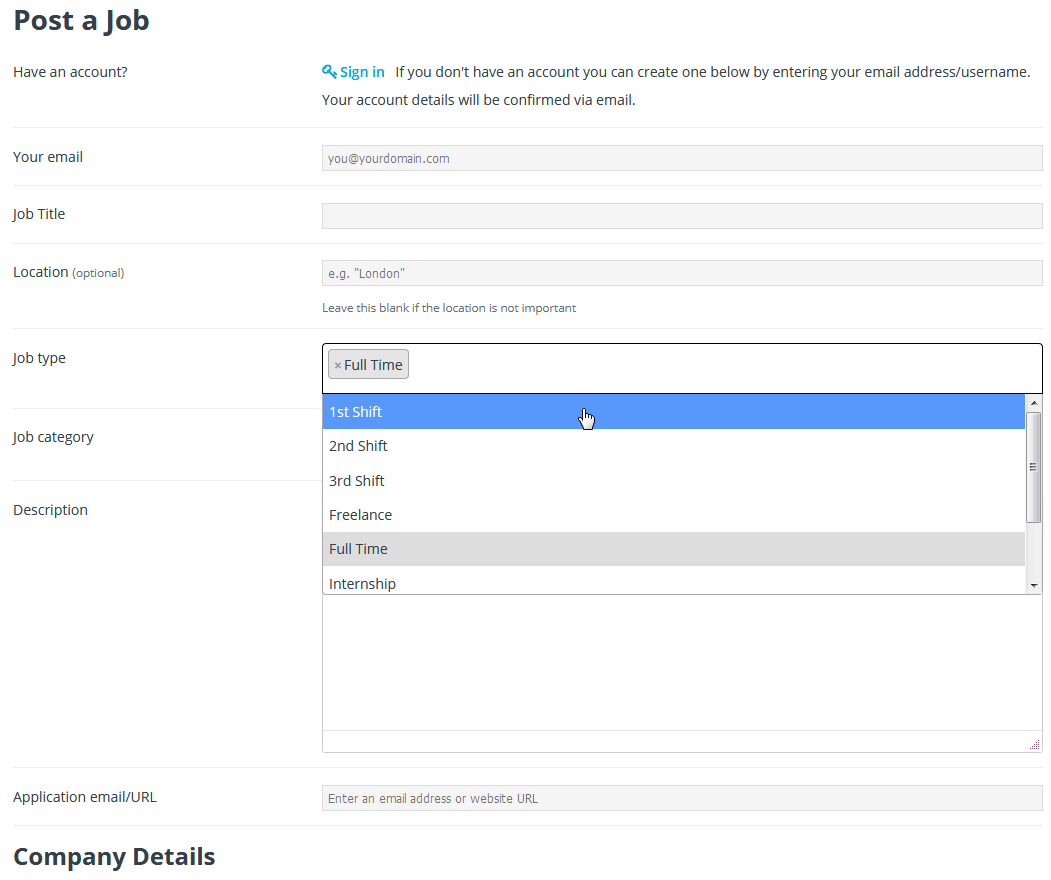
提交表单本身或多或少包含与我们在上一节中介绍的添加新工作页面相同的字段。 如果您想阻止机器人进入,请从 Google 获取 reCAPTCHA 站点密钥和密钥,并将它们添加到 WP 作业管理器的 reCAPTCHA 设置页面。
最后的想法
设置好基础知识后,只需决定如何管理工作委员会即可。 请务必配置 WP Job Manager 的通知部分,以便您知道何时发布新的作业提交。 您还可以将插件的设置配置为仅发布您手动批准的职位发布。 确保招聘人员知道他们也可以使用工作仪表板管理他们的列表。
如果您想通过董事会获利,这意味着您向招聘人员收取每个职位的费用,您可以使用 WC 付费列表或简单付费列表插件。 如前所述,还有一个附加组件允许求职者直接在您的网站上填写申请。
所有这些附加组件和另外 8 个附加组件都可以捆绑购买,价格为 125 美元。 每年续订时可享受 30% 的折扣。 它包括简历管理器、工作提醒、工作标签、ZipRecruiter 集成等附加组件。
访问 WP 工作经理

